GMC B-2, 많은 돈을 들이지도 않아도, 깔쌈하고 매력적인 케이스를 얻을 수 있습니다!
메이커 컴퓨터를 구입하는 분은 컴퓨터의 디자인 부분을 많이 신경을 쓰지만,
컴퓨터를 손수 조립해서 사용하시는 분, 용산에서 조립 컴퓨터를 사시는 분들, 예산이 부족한 분들은 컴퓨터의 디자인보다는 "컴퓨터의 사양(스펙)" 중요하게 여깁니다.
그래서, CPU, 그래픽, 메모리, HDD 부분은 까탈스럽게 고르지만, 투자를 많이하지만, 그 외의 부분! 특히 케이스는 외면을 받거나 투자를 꺼리는 경우가 많습니다. (예산이 많다면, 당연히 비싼 케이스를 사겠죠?) 사실, 케이스도 가격에 따라 디자인과 성능의 차이가 있음에도 예산설정시 외면을 많이 받고 있는 듯합니다.
제 경우에도 2~3만원 대 보급형 케이스를 많이 선호하는 편입니다. AMD 쿠마를 사용하면서, 4~6만원대 케이스를 살 수 없지 않을까요?
케이스에 예산을 적게 사용하실 분들이라면, AMD 쿠마처럼 저가 CPU을 구입하시는 분들이라면 기타 등등 보급형 케이스를 구입하실 분들께,
GMC의 B-2를 추천해드립니다.
무조건 케이스의 가격이 저렴하다고 해서 좋은 것은 아닙니다! 케이스의 디자인과 질, 부품 조립할 때 케이스 공간활용성, 냉각효율, 진동소음 등을 고려를 해야합니다. 이런면에서 GMC B-2는 보급형 케이스로 투박하지 않은 디자인과 제품의 질 그리고, 공간효율성 등의 기능성도 가지고 있는 제품이여 추천해드립니다.

B-2가 가장 눈에 띄는 것은 18,000~20,000원대의 ATX 보급형 케이스치고는 디자인이 깔끔하고 매끄럽습니다! 기타 슬롯이나 쿨링시스템은 무난한 스펙입니다.

정말깔끔하고 매끄러운 디자인입니다. 케이스의 재질도 반질반질하니...마음에 쏙 듭니다.

후면입니다. 케이스의 후면은 거의 다 비슷합니다! 케이스의 뒤태는~뒤태일뿐입니다~^^

전면 패널과 스위치입니다. USB와 오디오 패널이 위쪽에 있어서 편해보입니다. USB와 오디오 패널이 케이스 하단에 있으면 팔을 쭈우욱~내려야 하는 불편이 있었는데 마음에 듭니다. 단, 리셋버튼이 USB와 오디오 패널과 있어서...뭔가 했습니다~ㅠㅠ
파워버튼도 큼직하니~마음에 쏘옥~ㅋㅋ
케이스의 곡선라인과 뒤태 하단 모습입니다. 나무랄 곳없이 매끄하고 깔쌈합니다!!!
내부의 모습입니다.
그렇담, 실제 설치할 때 편의도나 공간활용성은 알아보겠습니다.

오늘 GMC-B2에 설치할 아이들입니다. AMD 쿠마와 Asrock 780, 160GB하드, DVD, 파워!!!
설치하는 모습입니다. 설치하는게 어색하죠~ㅋㅋ
첫번째, 사진은 보드를 장착한 모습이고 두번째, 사진은 나머지 부품을 다 설치한 모습입니다.

짜자안~~~조립완료된 모습입니다!!! (이불이 눈에 걸리네여~ㅋㅋ)
조립을 완료하는데 걸린 시간은 10~15분정도입니다! 뭐, 이런 건 숙련도에 따라서 달라지는 것이기때문에 중요하지 않으니...넘어가겠습니다.
조립할 때 편의도는 별 다섯개 중에 네개 반입니다.
이 전에 사용했던 보급형 케이스는 하드와 ODD를 설치할 때 칸이 나누어져있지 않아, 고생을 했는데, B-2에서는 그런점이 없었습니다. 또, 파워나 메인보드 그리고, 하드 및 ODD 등의 칸 공간이 각각 어느 정도 있어 설치시 손을 구부리거나 고정하는 불편한 점이 없었습니다.
마지막으로 설치된 팬의 소음이나 케이스의 진동 소음은 없었습니다.
예산부족이나 케이스에 크게 민감하지 않는 분들 그리고, 사무용이나 인터넷용으로 컴퓨터를 구입하실 분들이라면, GMC B-2를 추천해드립니다. GMC라는 브랜드 네임뿐만 아니라 제품의 질이 믿음직스럽기때문에 그리고, 디자인이 매끄하고 깔삼해 추천해드립니다!
메이커 컴퓨터를 구입하는 분은 컴퓨터의 디자인 부분을 많이 신경을 쓰지만,
컴퓨터를 손수 조립해서 사용하시는 분, 용산에서 조립 컴퓨터를 사시는 분들, 예산이 부족한 분들은 컴퓨터의 디자인보다는 "컴퓨터의 사양(스펙)" 중요하게 여깁니다.
그래서, CPU, 그래픽, 메모리, HDD 부분은 까탈스럽게 고르지만, 투자를 많이하지만, 그 외의 부분! 특히 케이스는 외면을 받거나 투자를 꺼리는 경우가 많습니다. (예산이 많다면, 당연히 비싼 케이스를 사겠죠?) 사실, 케이스도 가격에 따라 디자인과 성능의 차이가 있음에도 예산설정시 외면을 많이 받고 있는 듯합니다.
제 경우에도 2~3만원 대 보급형 케이스를 많이 선호하는 편입니다. AMD 쿠마를 사용하면서, 4~6만원대 케이스를 살 수 없지 않을까요?
케이스에 예산을 적게 사용하실 분들이라면, AMD 쿠마처럼 저가 CPU을 구입하시는 분들이라면 기타 등등 보급형 케이스를 구입하실 분들께,
GMC의 B-2를 추천해드립니다.
무조건 케이스의 가격이 저렴하다고 해서 좋은 것은 아닙니다! 케이스의 디자인과 질, 부품 조립할 때 케이스 공간활용성, 냉각효율, 진동소음 등을 고려를 해야합니다. 이런면에서 GMC B-2는 보급형 케이스로 투박하지 않은 디자인과 제품의 질 그리고, 공간효율성 등의 기능성도 가지고 있는 제품이여 추천해드립니다.

B-2가 가장 눈에 띄는 것은 18,000~20,000원대의 ATX 보급형 케이스치고는 디자인이 깔끔하고 매끄럽습니다! 기타 슬롯이나 쿨링시스템은 무난한 스펙입니다.

정말깔끔하고 매끄러운 디자인입니다. 케이스의 재질도 반질반질하니...마음에 쏙 듭니다.

후면입니다. 케이스의 후면은 거의 다 비슷합니다! 케이스의 뒤태는~뒤태일뿐입니다~^^

전면 패널과 스위치입니다. USB와 오디오 패널이 위쪽에 있어서 편해보입니다. USB와 오디오 패널이 케이스 하단에 있으면 팔을 쭈우욱~내려야 하는 불편이 있었는데 마음에 듭니다. 단, 리셋버튼이 USB와 오디오 패널과 있어서...뭔가 했습니다~ㅠㅠ
파워버튼도 큼직하니~마음에 쏘옥~ㅋㅋ
 |
 |
케이스의 곡선라인과 뒤태 하단 모습입니다. 나무랄 곳없이 매끄하고 깔쌈합니다!!!
 |
 |
내부의 모습입니다.
그렇담, 실제 설치할 때 편의도나 공간활용성은 알아보겠습니다.

오늘 GMC-B2에 설치할 아이들입니다. AMD 쿠마와 Asrock 780, 160GB하드, DVD, 파워!!!
 |
 |
 |
설치하는 모습입니다. 설치하는게 어색하죠~ㅋㅋ
 |
 |
첫번째, 사진은 보드를 장착한 모습이고 두번째, 사진은 나머지 부품을 다 설치한 모습입니다.

짜자안~~~조립완료된 모습입니다!!! (이불이 눈에 걸리네여~ㅋㅋ)
조립을 완료하는데 걸린 시간은 10~15분정도입니다! 뭐, 이런 건 숙련도에 따라서 달라지는 것이기때문에 중요하지 않으니...넘어가겠습니다.
조립할 때 편의도는 별 다섯개 중에 네개 반입니다.
이 전에 사용했던 보급형 케이스는 하드와 ODD를 설치할 때 칸이 나누어져있지 않아, 고생을 했는데, B-2에서는 그런점이 없었습니다. 또, 파워나 메인보드 그리고, 하드 및 ODD 등의 칸 공간이 각각 어느 정도 있어 설치시 손을 구부리거나 고정하는 불편한 점이 없었습니다.
마지막으로 설치된 팬의 소음이나 케이스의 진동 소음은 없었습니다.
예산부족이나 케이스에 크게 민감하지 않는 분들 그리고, 사무용이나 인터넷용으로 컴퓨터를 구입하실 분들이라면, GMC B-2를 추천해드립니다. GMC라는 브랜드 네임뿐만 아니라 제품의 질이 믿음직스럽기때문에 그리고, 디자인이 매끄하고 깔삼해 추천해드립니다!